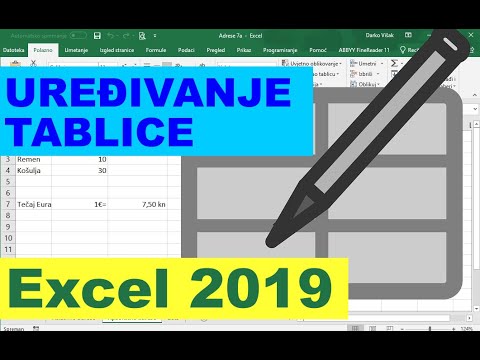
Sadržaj
Ovaj je članak napisan uz suradnju naših urednika i kvalificiranih istraživača koji jamče točnost i cjelovitost sadržaja.tim za upravljanje sadržajem pažljivo ispituje rad uredništva kako bi osigurao da je svaka stavka u skladu s našim visokim standardima kvalitete.
Slijedite slične podatke, ali iz različitih izvora u Excelu. Na primjer, prodaja nekoliko modela cipela u nekoliko trgovina. Korištenje funkcije učvrstiti u Excelu ćete na jednom listu moći prikazati zbroj prodaje po modelu spajanjem podataka s drugih listova.
faze
-

Otvorite radnu knjigu Excela. Dvaput kliknite na ikonu programa Excel da biste prikazali radnu knjigu u Excelu. Za vježbu uzmite radnu knjižicu koja sadrži najmanje 2 radna lista koja ćete spojiti. -

tisak +. Kliknite na gumb + pri dnu vaše radne knjige nakon kartica s proračunskim tablicama. Tako će se stvoriti prazna proračunska tablica. -

Odaberite ćeliju. Na radnom listu kliknite u ćeliju A1 da ga odaberete. -

Pritisnite karticu podaci. Na traci izbornika na vrhu vašeg lista kliknite karticu podaci koja se nalazi između kartica formula i revizija. -

odabrati učvrstiti. Na traci izbornika kliknite učvrstiti koja mora biti u rubrici Alati podataka otvoriti konusni prozor. Ako ga ne možete pronaći, morat ćete ga potražiti desnim klikom na traci izbornika, a zatim klikom na
Prilagodite traku izbornika ili vrpcu za prikaz prozora koji sadrži sve dostupne značajke. -

tisak suma. U prozoru koji se upravo otvorio odaberite suma na padajućem popisu prvog polja koje je imenovano funkcija. -

Aktivirajte polje upućivanje. U prozoru Conuel pritisnite malu strelicu koja pokazuje prema gore i nalazi se na kraju upućivanje, Prozor se svodi na jedno polje koje je ime Objediniti - referenca.- Imajte na umu da, ovisno o verziji programa Excel, možda imate crnu ili sivu strelicu ili malu crvenu strelicu u pravokutniku.
-

Odaberite raspon podataka. U svojoj radnoj knjizi kliknite karticu na prvom listu u koju želite spojiti podatke, a zatim odaberite raspon podataka. Možda ćete primijetiti da su podaci sada okruženi iscrtanom linijom točkica ili crtica. -

Ponovno prikaži početni prozor. Nakon odabira podataka ponovno pritisnite strelicu na kraju polja
Objediniti - referenca kako bi se prikazao početni prozor. -

Pritisnite gumb dodati. U prozoru kliknite na gumb dodati, Na desnoj je strani prozora. Vaši su podaci sada spremni za spajanje s drugim podacima. -

Ponovite operaciju. Kliknite strelicu na kraju polja upućivanje smanjiti prozor učvrstiti samo na polje koje je imenovano
Objediniti - referenca. -

Dođite do drugog lista. Kliknite karticu drugog radnog lista. Zatim odaberite sve podatke koje želite spojiti. -

Pritisnite strelicu. Na kraju polja Objediniti - referencakliknite strelicu. -

Pritisnite gumb dodati. tisak dodati, U polju
Sve referencemožete vidjeti dva područja izbora.- Da biste dodali više serija podataka, samo slijedite iste korake koje ste učinili za oba lista.
-

Označite okvir. U prozoru učvrstiti, kliknite jedan od okvira s odgovarajućim nazivom Gornja linija i Lijevi stupac naslova Oznake u dolje lijevo. To vam omogućuje da uzmete u obzir oznake u skladu s organizacijom vaših podataka. Imajte na umu da ako imate oznake gore i s lijeve strane podataka koje ćete spojiti, morat ćete označiti oba polja. -

Dovršite operaciju spajanja. Pritisnite OK za potvrdu akcije. Sada možete vidjeti na prvom listu svoje podatke s dva različita lista koja su objedinila njihove podatke. Imajte na umu da morate vidjeti zbroj podataka jer ste prvo izabrali funkciju suma.